Jak zmienić cerę w Photoshopie
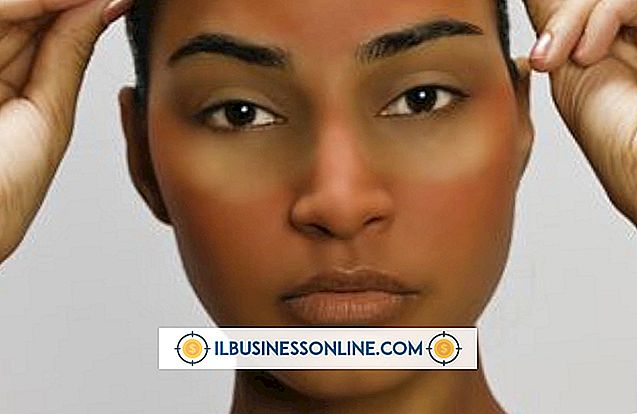
Jeśli retusz portretu jest częścią profesjonalnego obiegu pracy, poświęciłeś mnóstwo czasu na wygładzenie skóry w nieskazitelną doskonałość, minimalizując oznaki starzenia i poprawiając rysy twarzy. Zmiana cery podmiotu wiąże się jednak z różnymi technikami, od technik wymaganych do wykrycia wad za pomocą Pędzli do makijażu Adobe Photoshop. Gdy poproszony o zmianę samego odcienia skóry, tak aby zminimalizować zaczerwienienie trądziku różowatego lub usunąć plamy przebarwień, użycie odpowiednich narzędzi pomoże szybko osiągnąć rezultaty.
1.
Oceń plik obrazu, aby dokładnie zbadać problemy z cerą. Rozpocznij od przeglądu pełnego obrazu przy powiększeniu 100 procent lub jego wielokrotności. Przyjrzyj się uważnie zmianom, w których odcień skóry zmienia się.
2.
Otwórz menu Okno i wybierz "Warstwy", aby odsłonić panel o tej samej nazwie. Kliknij pół-czarny, pół-biały okrągły przycisk na dole panelu Warstwy, aby wyświetlić listę warstw dopasowania i wybierz "Barwa / Nasycenie".
3.
Ustaw menu rozwijane Edytuj w oknie dialogowym Barwa / Nasycenie, aby dopasować kolor, który próbujesz zminimalizować. Na przykład, jeśli próbujesz zminimalizować czerwień trądziku różowatego, wybierz "Czerwoni".
4.
Kliknij Kroplomierz pod suwakami, aby uzyskać barwę, nasycenie i jasność. Kliknij swoje zdjęcie w obszarze koloru, który chcesz zmienić. Aby poszerzyć zakres odcieni, do których dostosuje się Twoje dostosowanie, kliknij swoje zdjęcie za pomocą kroplomierza "Dodaj do próbki".
5.
Dokonaj niewielkiej, subtelnej regulacji suwaka Barwy. Odcień działa w zakresie 360 stopni, który rozpoczyna się i kończy w tym samym kolorze. Aby zminimalizować zaczerwienienie, przesuń suwak Barwa w prawo, co powoduje zmianę tonów czerwonych na żółty.
6.
Wyłącz pole wyboru "Podgląd" w prawym dolnym rogu okna dialogowego Barwa / Nasycenie, aby porównać oryginalny wygląd Twojego portretu z wynikiem dostosowań. Możesz kilkakrotnie wyłączyć podgląd podglądu, aby dokonać dokładnej oceny.
7.
Przesuń suwak Nasycenie nieco w lewo, aby zmniejszyć intensywność dostosowywanego odcienia. Używaj tego powoli i przyrostowo, aby uniknąć zbytniej desaturacji; jeśli suwak zostanie przesunięty do końca w lewo, wyeliminujesz dostosowywany kolor i zmienisz go w skalę szarości.
8.
Dostosuj suwak Jasność, przeciągając go w lewo, aby przyciemnić, lub w prawo, aby rozjaśnić zakres kolorów. Po połączeniu subtelnej regulacji odcienia z regulacją jasności, która przyciemnia, wynik może zneutralizować oparzenie słoneczne lub zrekompensować zdjęcie z nadmiernie czerwoną barwą.
9.
Kliknij przycisk "OK", aby dodać warstwę dopasowania. Odsuń się od monitora wystarczająco długo, aby sprawdzić swoją pracę świeżym okiem. Jeśli wyniki są zadowalające, zapisz plik jako TIFF lub w formacie PSD programu Photoshop, aby zachować warstwę, którą dodałeś do dalszej regulacji, jeśli to konieczne.
Wskazówki
- Użyj narzędzia Pędzel, aby pomalować maskę warstwy dopasowania Barwa / Nasycenie i ograniczyć efekty regulacji do określonych obszarów obrazu.
- Aby zminimalizować wpływ tego rodzaju korekcji Barwy / Nasycenia na jasność lub gamut ciemności na światło, użyj menu rozwijanego Tryb mieszania u góry panelu Warstwy, aby umieścić warstwę dopasowania w trybie mieszania odcienia .
- Aby zmniejszyć siłę dopasowania, zmniejsz krycie warstwy dopasowania.
- Stosuj wiele warstw dopasowania, aby rozdzielić różne dopasowania obrazu, aby można było indywidualnie kontrolować ich tryby mieszania i zmętnienia i zamaskować każdy z nich, aby zastosować go do innej części obrazu.
- Pomysł Photoshopa na temat tego, co stanowi "czerwony", może nie pasować do twojej oceny obszaru kolorów, który próbujesz dopasować. Zamiast tego spróbuj "Magenta". Możesz napotkać te same problemy z zaznaczeniami "Cyan" i "Niebieski" w odcieniu / nasyceniu.
Ostrzeżenia
- Barwa / Nasycenie może wprowadzać ogólne zmiany, jeśli zastosujesz zbyt silne korekty.
- Zawsze sprawdzaj zmiany kolorów na wyprofilowanym, skalibrowanym monitorze, który pozwala zobaczyć Twoją pracę tak dokładnie, jak to możliwe.














